Bei welchen Suchanfragen taucht die eigene WordPress-Website in den Suchergebnissen von Google auf? Wer verlinkt darauf? Und gibt es irgendwelche Malware- oder Spam-Probleme? Antworten auf diese Fragen liefert die Search Console (ehemals Webmaster-Tools) von Google. Wie diese mit der eigenen WordPress-Website verbunden werden kann, erklärt dieser Artikel.
Inhalt
Worum geht es?
Folgendes Szenario: Die eigene WordPress-Website ist eingerichtet und in Betrieb genommen. Fleißig wird suchmaschinenoptimierter Content erstellt und über Newsletter, soziale Medien sowie Mundpropaganda beworben. Doch mit welchem Erfolg? Das zu wissen, ist von entscheidender Bedeutung, wenn man sein Webangebot kontinuierlich verbessern möchte.
Update: Die Webmaster Tools firmieren seit Mitte 2015 unter dem Namen Search Console
Search Console als kostenlose Informationsquelle
Analyse-Tools müssen her. Wie man seine Website mit Google Analytics ausstattet, haben wir bereits in einem anderen Artikel beschrieben. Neben dem bekannten Webanalysedienst, der primär das Besucherverhalten auf der eigenen Website auswertet, bietet der Suchmaschinenbetreiber die kostenlosen Webmaster-Tools an, mit denen die Überwachung der Sichtbarkeit eines Internetangebots in den Suchergebnissen von Google möglich ist. Einzelne Seiten können indexiert oder aus dem Google-Index entfernt, Sicherheitsprobleme aufgespürt und behoben werden. Eine wertvolle Informationsquelle, die zahlreiche Hinweise zur Suchmaschinenoptimierung liefert – und das zum Nulltarif.
Zusammengefasst bieten die Google Webmaster-Tools die folgenden Vorteile:
- Nicht öffentliche Informationen über die eigene Website
- Kommunikationskanal zwischen Webmaster und Google
- Sitemaps einreichen und überprüfen
- Robots.txt überprüfen
- Sicherheitsrelevante Hinweise
- …
Eine oder mehrere Websites für die Nutzung der Search Console verifizieren
Um die Webmaster-Tools nutzen zu können, braucht man ein Google-Konto. Logisch. Ist dieses vorhanden, muss die eigene WordPress-Website authentifiziert werden. Auch logisch. Denn die Daten, die die Search Console liefert, gehen ausschließlich den Inhaber einer Internetseite oder seine Vertrauten etwas an. Dabei ist es möglich, nicht nur eine, sondern etwa hundert Webangebote mit einem Google-Konto zu verifizieren.
Authentifizierung per Mausklick
Die Authentifizierung kann auf unterschiedliche Arten erfolgen. In jedem Fall führt der Weg über den folgenden Link: www.google.com/webmasters/tools/. Hier gilt es, sich entweder mit seinen bestehenden Zugangsdaten einzuloggen oder ein neues Google-Konto zu erstellen. Wer bereits bei Google Analytics angemeldet ist, kann die Inhaberschaft seiner Website bequem mit einem Mausklick bestätigen.
Authentifizierung via Meta-Tag
Eine solche ist beispielsweise das Plug-in “Verify Google Webmaster Tools” “Webmaster Tools Verification“. Das Tool integriert einen entsprechenden Meta-Tag in die Startseite der eigenen Website, was man auch selbst erledigen kann, um die Webmaster-Tools freizuschalten. Eine Auswahl der verschiedenen Möglichkeiten wird einem direkt nach dem Log-in und dem Hinzufügen der eigenen WordPress-Website angeboten.
Warum kompliziert, wenn es auch einfach geht
Als weitere Methoden zur Authentifizierung bietet Google an, dass eine HTML-Datei auf den Webserver hochgeladen oder ein Bestätigungsschlüssel im DNS-Eintrag der Domain eingefügt wird. Weiterhin kann das eigene Google-Tag-Manager-Konto als Identifikationsmerkmal genutzt werden. Doch all diese Optionen sind vergleichsweise kompliziert, wenn man bedenkt, dass es auch ein Mausklick tut.
Google Search Console (Webmaster Tools) Alternative Anmeldemethoden
Kostenloses E-Book über den Funktionsumfang der Search Console
Weiterführende Informationen zu den zahlreichen Analyseoptionen der Search Console bietet Stephan Czysch von der Berliner Online-Marketing-Agentur Trust Agents in seinem kostenlosen E-Book “Ein Google Webmaster Tools Handbuch” an. Detailliert beschreibt er darin, welche Daten mit dem Google-Dienst gewonnen und wie sie zur Verbesserung der eigenen Website genutzt werden können.
Viel Erfolg bei der Authentifizierung – und vor allem bei der Optimierung Ihrer Website! Wünscht Ihnen Ihre WordPress Agentur!
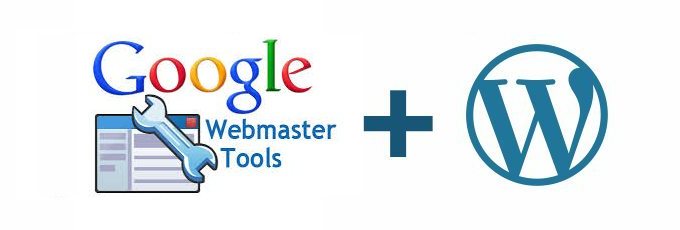
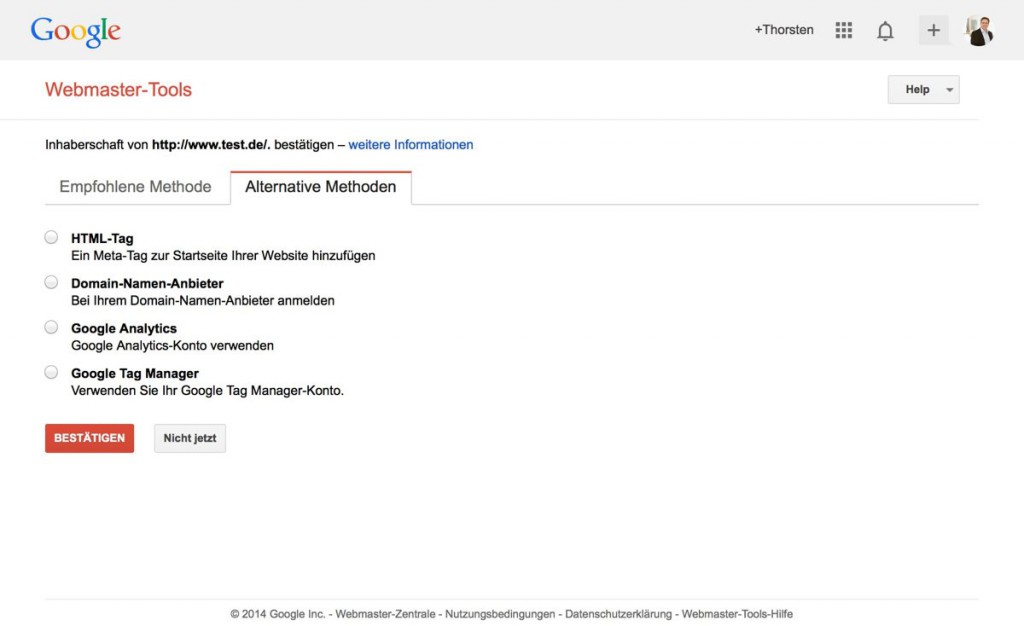
15 Kommentare. Wir freuen uns über Ihren Kommentar
Ich habe leider große Probleme mit der Bestätigung der Property. Ich habe alle möglichen Varianten versucht (Einbinden HTML Code. Bestätigung über Provider, Bestätigung direkt über SEO in WordPress. Die Bestätigung der Property klappt einfach nicht. Kann mir jemand helfen?
Das von euch vorgeschlagene Plugin existiert leider nicht mehr und ist seitdem 23.03.2018 nicht mehr zum Download verfügbar.
Könnt ihr ein anderes Plugin empfehlen?
Moin Anna,
vielen Dank für den Hinweis, wir haben den Beitrag entsprechend korrigiert.
Ahoi!
Thorsten
Moin Thorsten! Das Plugin https://wordpress.org/plugins/webmaster-tools-verification/ existiert zwar, wurde aber zuletzt vor 7 J. aktualisiert! Ich würde das besser nicht einsetzen.
ich habe ein ähnliches Problem…. meine wp.org seine will sich einfach nicht mit dem Google Account verbinden. Meine Frage: WO (im wp.org Menu) und WIE genau setze ich denn den META TAG (HTML Tag von Google) in meine Seite ein? Es heisst immer “Startseite” – aber bitte wo? Ich habe jetzt zwar die ganze Seite aufgesetzt und alle möglichen Widgets programmiert. Aber anscheinen bin ich zu unfähig, den Meta Tag einzufügen…. Könnt Ihr mir da helfen?
Was ist eine “wp.org” Website?
Ahoi!
Thorsten
Na das müsstest Du eigentlich wissen ;-) WordPress.com und meine Seite ist mit WordPress.org erstellt… Aber ich habe das Problem lösen können….. moin moin :-)
Ich kann die Kritik so manch eines Lesers hier nicht wirklich verstehen. Bei mir hat die Methode mit dem Plugin wunderbar funktioniert und es ist im Grunde auch selbsterklärend. Wer WP nutzt, sollte auch einfach den Meta-tag einsetzen können.
Von meiner Seite her vielen Dank für die Erklärung!
Hallo… hab da mal ne frage…hab das alles gemacht und es hat auch geklappt aber leider steht auf meiner webpage obern links : Paste your Google Webmaster Tools verification code here … nun meine frage wie bekomme ich das wieder weg?? mfg
Moin!
Wo/wie genau Uploade ich den Code auf meiner WordPress Webpräsenz?
ich probiere mich schon ewig durch und durchforste eure tolle Internetseite. Bitte helft mir doch.
liebe grüße,
felix
Leider funktionieren die Methoden zur Verifizierung allesamt nicht; der Artikel hilft hier auch nicht weiter – schade
Und wie bindet man das nun ein im Dashboard? Schlechter Artikel!!!
Sie sagen nur wo man sich anmelden muss nicht wie/wo man den HTML link oder Tracking Code einbindet!
Moin Stefan,
vielen Dank für die konstruktive Kritik.
Wie oben im Beitrag beschrieben, gibt es eine Anleitung zur Einbindung hier: https://elbnetz.com/wie-man-wordpress-mit-google-analytics-verbindet/
Ahoi!
Elbnetz-Team
Was soll denn bitte eine Anleitung über Google Analytics helfen ??? Hier geht es doch um Google Search Console! Wirklich schlechter Artikel, sorry.
Nachdem die Search Console aktiviert ist, kann ich zusätzlich den WP SEO Keyword Optimizer empfehlen. Das Plugin verbindet WordPress mit der Search Console und gibt dem User die Möglichkeit, die Daten in einer besseren Übersicht zu sehen, zu analysieren und die Seiten basierend auf den Keywords zu optimieren ;)
https://de.wordpress.org/plugins/wp-seo-keyword-optimizer/